Strava là một trong những nền tảng theo dõi và phân tích thành tích tập luyện được ưa chuộng trong cộng đồng chạy bộ – đạp xe – bơi lội trên toàn thế giới. Ở Việt Nam, Strava đang phát triển rất mạnh mẽ, lôi kéo được anh em từ các nền tảng cạnh tranh như Runkeeper, Endomondo, Nike+ Running Club,…
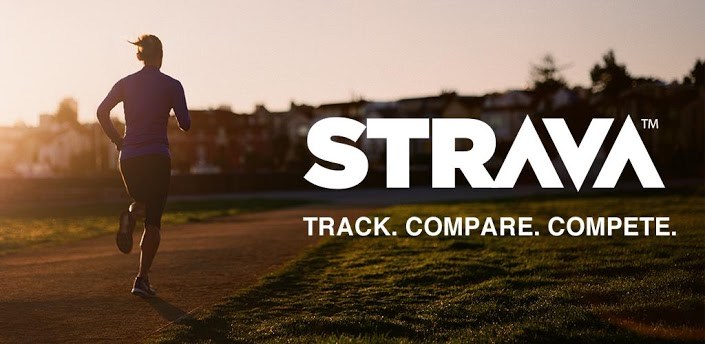
Tham khảo thêm bài viết giới thiệu về Strava mình đã chia sẻ
Bản thân mình trước đây chỉ sử dụng Runkeeper và NRC nhưng đã chuyển qua Strava từ tháng 5/2016 sau khi phát hiện ra nhiều tính năng thú vị của nền tảng này. Hiện tại, Strava là nền tảng chính mình thường xuyên sử dụng. NRC và Runkeeper trở thành phương án dự phòng, mình hiếm khi nào truy cập nữa.
Hạn chế của Strava là chưa hỗ trợ tiếng Việt nên sẽ gây khó khăn cho nhiều bạn không rành tiếng Anh. Serie bài viết hướng dẫn sử dụng Strava này hy vọng sẽ giúp các bạn dễ dàng tiếp cận và biết cách tận dụng các tính năng hữu ích của Strava.
Bài viết Phần 1 sẽ là các hướng dẫn căn bản: tạo tài khoản, xác nhận và cài đặt ứng dụng trên điện thoại.
[extoc]1. Đăng ký tài khoản
Để sử dụng các tính năng của Strava, đầu tiên bạn phải đăng ký tài khoản (miễn phí).
Bạn có thể đăng ký nhanh bằng cách chọn Sign up with Facebook hoặc Sign up with Google. Tuy nhiên, mình khuyến khích nên đăng ký bằng email của bạn cho dễ quản lý về sau.
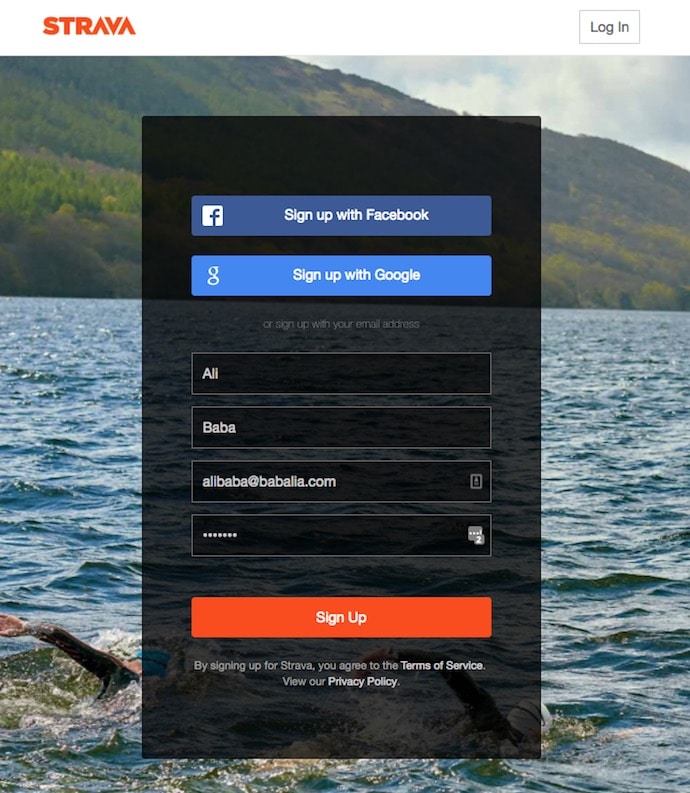
Điền thông tin đầy đủ vào 4 ô trống theo thứ tự
- Tên (First Name) – Ví dụ: Ali
- Họ (Last Name) – Ví dụ: Baba
- Email – Ví dụ: alibaba@babalia.com
- Mật khẩu (Password) – Ví dụ: *******
Nhớ điền email bạn đang sử dụng, đừng điền bậy bạ vì Strava sẽ yêu cầu bạn xác thực tài khoản sau khi đăng ký (xem tiếp phía dưới).
Sau khi điền đủ thông tin, bấm Sign Up để hoàn tất. Bạn nào quan tâm có thể đọc thêm Điều khoản dịch vụ (Terms of Service) và Chính sách dịch vụ (Privacy Policy) ở ngay bên dưới chữ Sign Up.
2. Xác nhận tài khoản
Tiếp theo, bạn phải truy cập hộp thư email bạn vừa mới dùng để đăng ký, tìm email từ Strava và bấm vào link trong đó để kích hoạt tài khoản.
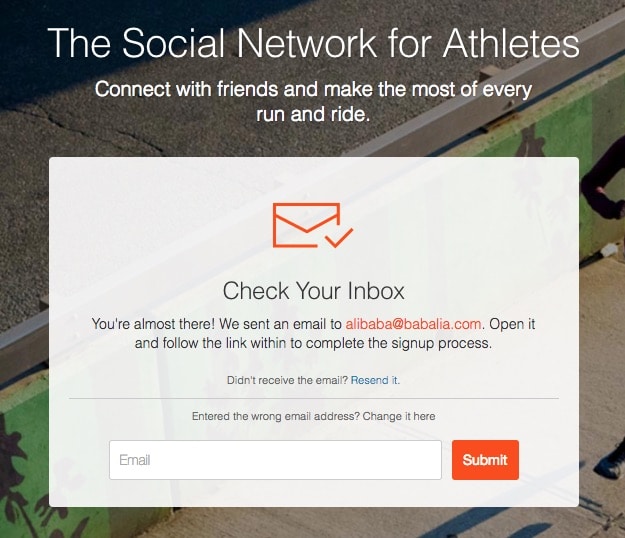
Nếu bạn phát hiện mình cung cấp email sai, có thể sửa lại email đúng ở bước này bằng cách nhập vào khung Email và bấm Submit.
3. Đăng nhập vào Strava
Sau khi xác nhận hoàn tất, Strava sẽ tự động đăng nhập bạn vào hệ thống. Bạn cũng có thể đăng nhập từ trang chính strava.com hoặc theo link sau
Giao diện sau khi đăng nhập sẽ tương tự như sau:
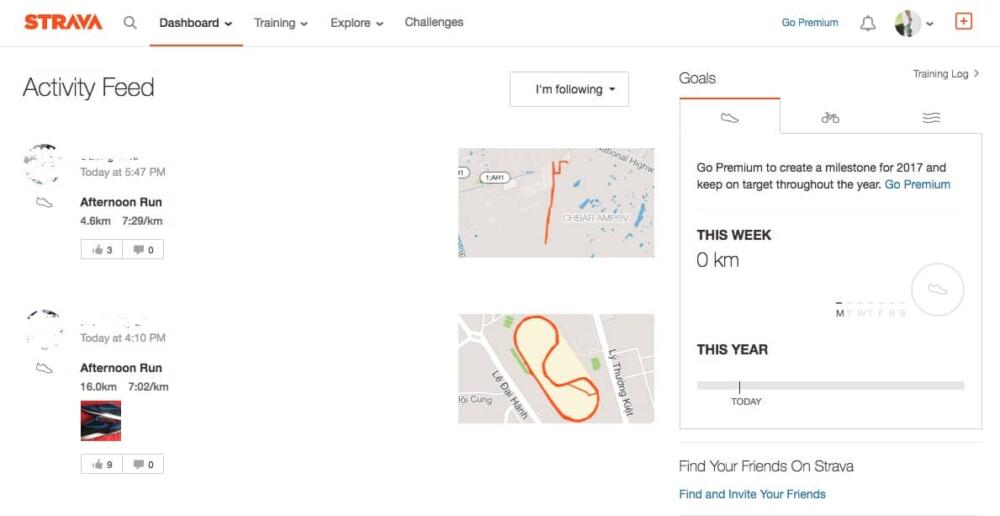
Strava hoạt động như một Facebook thu nhỏ. Ngay trang chính bạn sẽ thấy thông tin các buổi tập mới nhất của bạn bè. Bạn có thể bấm Like, Comment, y hệt như Facebook.
Nếu bạn mới vừa đăng ký tài khoản, Activity Feed của bạn sẽ trắng trơn do chưa có bạn bè nào trong danh sách. Cứ từ từ, bạn sẽ nhanh chóng tìm ra nhiều đồng bọn trên Strava ngay thôi. Đến lúc đó, cập nhật không kịp xem luôn 😉
4. Cài đặt ứng dụng trên điện thoại
Sau khi hoảng thành bước 3, bạn đã có trong tay tài khoản Strava. Tiếp theo chỉ cần cài đặt ứng dụng Strava vào điện thoại là bạn có thể bắt đầu ghi lại thành tích chạy bộ của mình.
Strava hỗ trợ ứng dụng trên iOS lẫn Android. Cách cài đặt tương tự như các ứng dụng khác: vào App Store để tìm và cài đặt Strava vào máy.
Strava cho iOSStrava cho Android
Sau khi cài đặt xong, truy cập vào ứng dụng Strava trên điện thoại
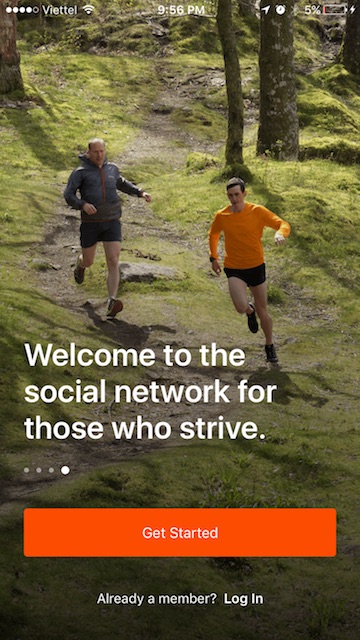
Các bạn có thể tạo tài khoản trực tiếp từ ứng dụng trên điện thoại bằng cách nhấn vào nút Get Started. Nếu đã có tài khoản sau khi làm theo 3 bước đầu tiên, bấm vào Log In để tiến hành đăng nhập
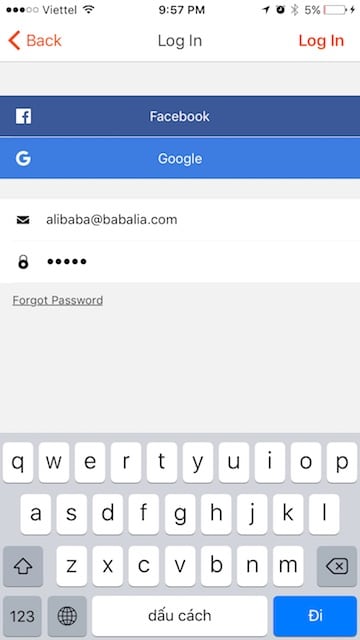
Sau khi đăng nhập, bạn sẽ thấy giao diện của tab Feed – hiện ra thành tích mới nhất của chiến hữu.
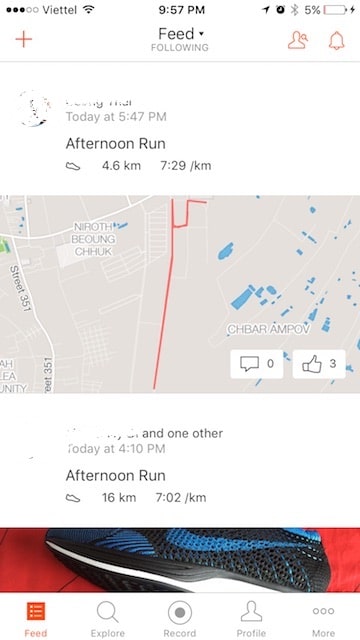
Các bạn có thể truy cập qua lại 4 tab còn lại ở dưới cùng của màn hình bao gồm:
- Explore – Khám phá nhóm chạy, giải chạy
- Record – Ghi lại thành tích
- Profile – Thông tin cá nhân
- More – Thông tin cài đặt,…
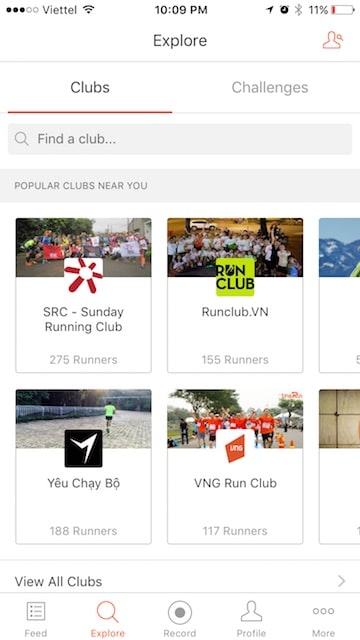
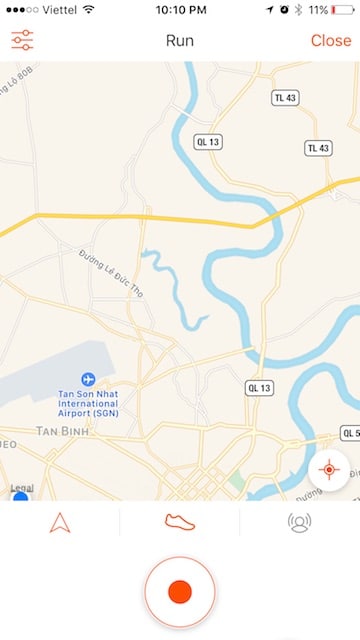
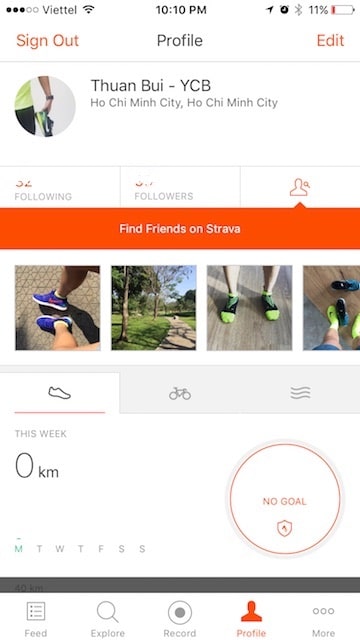
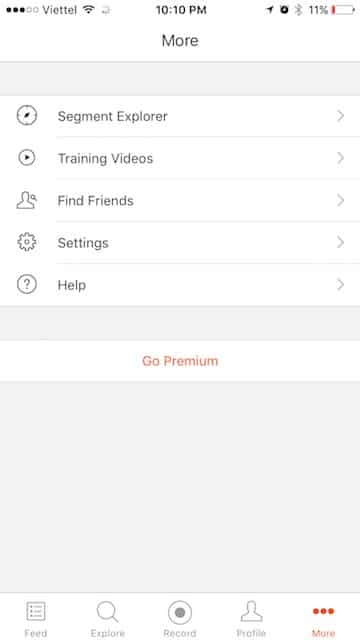
Mình sẽ không đi sâu vào chi tiết tất cả các tính năng của Strava (do mình cũng chưa khám phá hết). Các bạn nào thích khám phá thì tự tìm hiểu nhé. Ở phần sau mình sẽ hướng dẫn cách ghi lại thành tích chạy bộ với Strava bằng cách sử dụng tính năng Record.
Các bạn nào dùng đồng hồ GPS như Garmin, TomTom chẳng cần phải dùng đến Strava để ghi lại thành tích tập luyện do đồng hồ đã đảm nhiệm tính năng này. Ứng dụng Strava được dùng chủ yếu để like và bình luận, động viên, kích động nhau tập luyện.
Hướng dẫn đồng bộ thành tích từ đồng hồ TomTom lên Runkeeper, Nike+, Strava,…
Bài viết đầu tiên trong serie Hướng dẫn Strava đến đây là hết. Hẹn gặp lại các bạn ở phần 2 và 3, 4,…
P/S: Các bạn nào nhớ tham gia nhóm chạy của YCB để giao lưu cho vui nhé:
Xem tiếp các bài viết trong series: Hướng dẫn sử dụng Strava
- Hướng dẫn Strava – [Phần 1] Tạo tài khoản và cài đặt ứng dụng
- Hướng dẫn Strava – [Phần 3b] Ghi lại thành tích chạy bộ bằng điện thoại (Android)
- Hướng dẫn Strava – [Phần 5] Quản lý và theo dõi thời gian sử dụng giày
- Hướng dẫn Strava – [Phần 6] Chèn thành tích tập luyện lên website / blog cá nhân
- Hướng dẫn Strava – [Phần 7] Tạo Club (nhóm chạy)
- Hướng dẫn Strava – [Phần 8] Kết nối thiết bị đo nhịp tim Bluetooth Heart Rate Monitor
- Hướng dẫn Strava – [Phần 2] Thiết lập cấu hình căn bản
- Hướng dẫn Strava – [Phần 3a] Ghi lại thành tích chạy bộ bằng điện thoại (iOS)
- Hướng dẫn Strava – [Phần 4] Chia sẻ thành tích bằng ảnh lên Facebook, Instagram
Các bài viết cùng từ khoá Strava
- Chia sẻ kinh nghiệm “dọn nhà” sang Strava
- Hướng dẫn đồng bộ thành tích chạy bộ từ Nike+ Running sang Strava, Runkeeper,…
- Hướng dẫn đồng bộ thành tích chạy bộ từ Runtastic sang Strava, Runkeeper,…
- Hướng dẫn Strava – [Phần 1] Tạo tài khoản và cài đặt ứng dụng
- Hướng dẫn Strava – [Phần 3b] Ghi lại thành tích chạy bộ bằng điện thoại (Android)

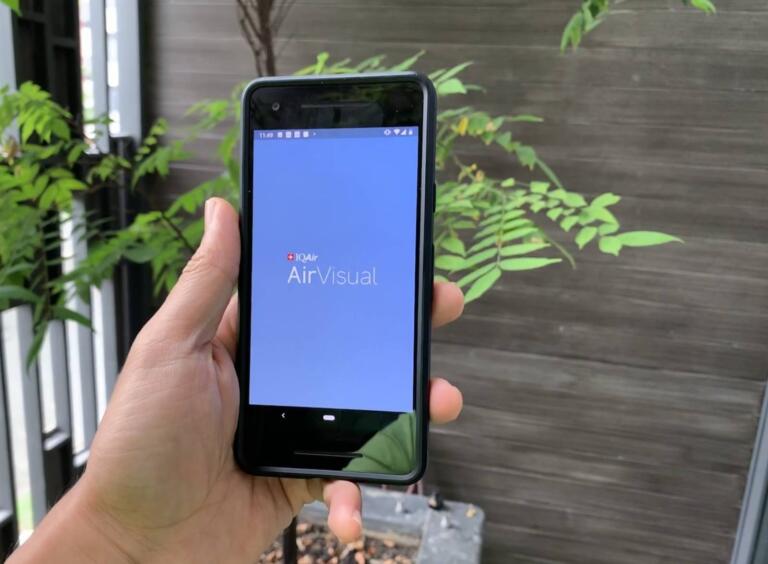
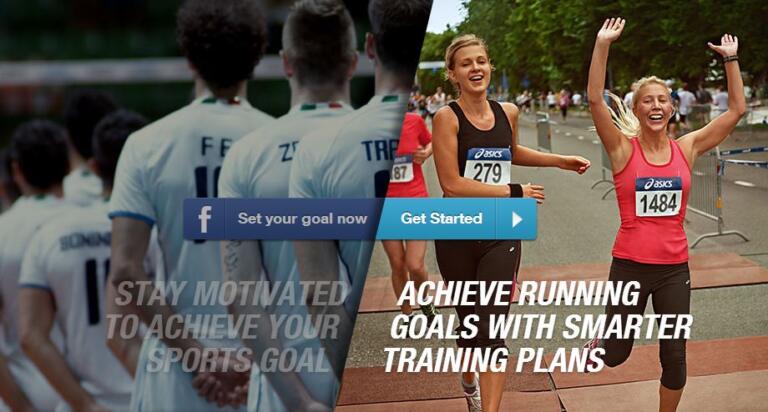
![Hướng dẫn Strava – [Phần 2] Thiết lập cấu hình căn bản](https://yeuchaybo.com/wp-content/uploads/2016/05/Strava-Trail-Running-768x384.jpg)


cho mình hỏi sao trong club leaderboard không hiển thị số km ạ
Gio hủy email sao za..de no ko tru nua ban
Vui lòng xem hướng dẫn ở đây: https://support.strava.com/hc/en-us/articles/216918927-How-to-Cancel-your-Subscription
Nó sẽ hoàn tiền nếu hủy trong vòng 14 ngày.
anh ơi, tạo club ntn nhỉ
Xem ở đây nha em: https://yeuchaybo.com/huong-dan-strava-phan-7-tao-club-nhom-chay/
Minh tim khong thay..ban cho minh so lun nhA
Strava là công ty ở Mỹ. Không có ở VN nên không có số điện thoại.
Cho xin so dt tong dai stava de duoc.hoan tien lai nha
https://support.strava.com/hc/en-us
Cho minh so dien thoai de lien he nha
Huy dang ki email roi co tra tien lai khong
Vui lòng xem hướng dẫn ở đây: https://support.strava.com/hc/en-us/articles/216918927-How-to-Cancel-your-Subscription
Vui long hoan tien lai cho.minh 1350000 nha..minh con no the tin dung nua ban..ko co tien dau
Đi mà đòi lại App Store đó ông ơi! Tự nhiên vô đây đòi! Tào lao!
Sao tru tien cua minh vay ban
Bị trừ tiền là do bạn bấm nhầm cái nút kêu nâng cấp lên phiên bản Premium của Strava, và sau đó xác nhận mà không đọc kỹ rồi. Mọi người đều dùng Strava miễn phí không ai bị trừ tiền gì cả.
Và vui lòng liên hệ Strava dể được hỗ trợ. App này không liên quan gì đến blog Yêu Chạy Bộ nên bạn hỏi mình cũng không giúp gì được.
Phần Calories của mình chỉ hiện lên 0 thì phải cài đặt thế nào..mình xài IOS..
Mấy cái lỗi lẻ tẻ này mình không biết nhé. Mình toàn dùng đồng hồ rồi đồng bộ lên Strava thôi.
Mình vừa bị trừ tiền, phải sao mới dc hoàn lại
Bạn liên hệ trực tiếp Strava nhé.
Huề cả làng quá Add…
Sao của mình nó tiếng hàng K có ai chỉ mình voi
Xin cho hỏi. Tại sao minh không chỉnh sửa đươc ngày tháng năm add
Cái này có thể do lỗi của thiết bị rồi bạn nhé.
mình không thấy hiện mức tiêu thụ calo sau khi chạy thì làm như thế nào Add
Muốn hiện mức tiêu thụ calo phải điền đầy đủ thông tin ngày sinh, giới tính nhé. Xem phần 2 để biết cách thiết lập: https://yeuchaybo.com/huong-dan-strava-thiet-lap-cau-hinh-can-ban/
Mình tham gia clubs nhưng sau khi finish không thể hiện trong clubs. Activities thì có thông tin km nhưng Stats thì trống.
Bạn có thể giải thích rõ hơn được không? Mình không hiểu rõ bạn đang bị lỗi gì.
Mình dùng apple wacth để theo dõi chạy bộ, thì dữ liệu trong apple wacth có xem được trên diện thọại không? Các bạn chỉ giúp.
Cảm ơn trước!
Mình không sử dụng Apple Watch nên không biết nhé
Mình muốn tạo group chạy 70 người trên app strava thì có được không bạn? Và có app có hỗ trợ xuất data của người dùng trong nhóm ko? nhờ bạn giải đáp giúp mình. Thanks.
Mình không rành vụ Strava Club này nhé.
Mình đăng ký tài khoản xong, chạy nó hiện 0km, vẫn nguyên vị trí ban đầu dù cấp đủ quyền chạy nền. Cũng quãng đường đó GPS bắt các ứng dụng khác rất tốt. Ad cho em hỏi phải trả tiền mới dùng được à? Lỗi trên do máy hay do người chưa biết dùng?
Strava có thể dùng hoàn toàn miễn phí nhé. Chú ý khi record bằng Strava, phải đợi nó hiện ra thông báo đã nhận kết nối GPS rồi mới bắt đầu: https://yeuchaybo.com/huong-dan-strava-ghi-lai-thanh-tich-chay-bo-bang-dien-thoai/
Nếu gặp lỗi có thể tham khảo ở đây để sửa: https://support.strava.com/hc/en-us/articles/216918967-Troubleshooting-GPS-Issues-Android
Chào mọi người. Gần đây mình thấy strava tính quãng đường trên bản đồ Sài mấy lần, k biết có phải mình cài đặt lỗi k. Bạn nào có biết vấn đề này k giúp mình?
Bạn cho mình hỏi Smartphone có lắp sim hết hạn ko có 3G, thì có tinh toán được giờ tập của người chạy không?
Strava sử dụng GPS, không cần 3G hay Wifi bạn nhé. Chỉ cần chạy ngoài trời bắt được sóng GPS là ok.
Chào bạn,
Mình cài bằng android thì không giống như hướng dẫn. Đây là bản cho IOS ah bạn?
Nó khác nhiều bạn ah.
Bản cho iOS bạn nhé. Mình chưa có thời gian cập nhật ảnh cho bản Android.
Cảm ơn bạn vì bài viết hữu ích.
Cho mình hỏi vụ này chút. Mình cài strava ở điện thoại, khi record lại buổi chạy thì không thấy sync được. Có lần mình share lên facebook thì được nhưng trên strava vẫn không có, từ facebook bấm vào bài được share thì xem được thông tin nhưng thời gian của lần record đó lại là năm 1970. Điện thoại này mình cài runkeeper thì sử dụng bình thường. Mình cài thử strava trên điện thoại khác thì thấy vẫn sync được.
Mình chưa gặp lỗi này bao giờ. Bạn thử xoá và cài lại phiên bản mới nhất xem sao nhé. Chắc có lỗi gì đó với ứng dụng hiện tại rồi.
Lam sao de xoa ung dung khi dung mien phi de sau nay khoi mât tiền ạ
Xoá ứng dụng Strava trên điện thoại thì cũng giống như xoá các ứng dụng khác thôi nhé. Strava có thể dùng miễn phí, bạn đừng nhập thông tin thẻ tín dụng thì ko lo mất tiền.